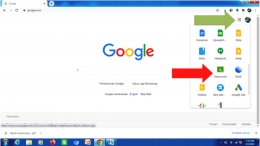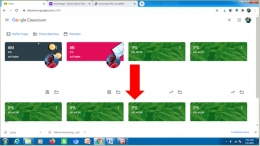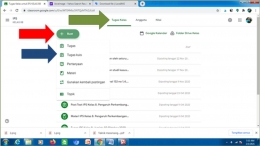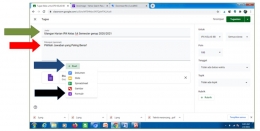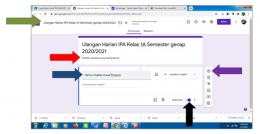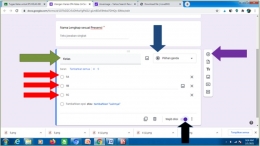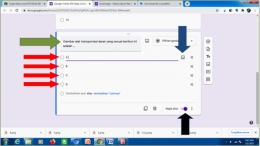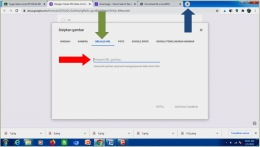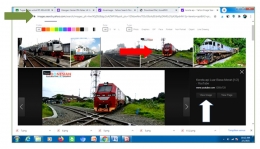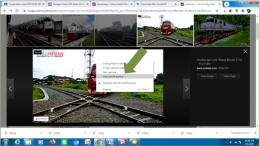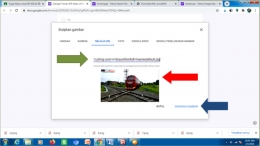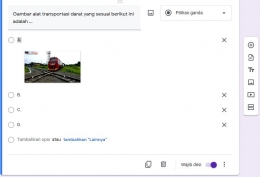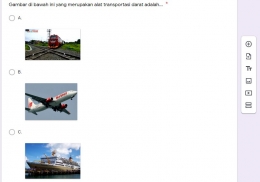“URL dapat menampilkan gambar lebih beragam dan sesuai keterangan sumber/nama pemilik hak cipta yang sebenarnya”
Salam sehat dan semangat!
Ibu dan Bapak Guru Hebat, meskipun sudah banyak yang menguasai fitur di Google Classroom, masih perlu kita saling berbagi. Kali ini penulis kembali berbagi memanfaatkan Google Form untuk merancang soal dalam bentuk pilihan ganda (multiple choice).
Soal pilihan ganda akan lebih menarik dan bermakna jika terdapat gambar, grafik ataupun dukungan ilustrasi lainnya. Menautkan gambar melalui URL (Uniform Resource Locator) memberikan keuntungan tersendiri.
Lewat URL, Bapak dan Ibu guru akan dibawa ke sebuah website spesifik. Dalam hal mencari dan menautkan gambar di rancangan soal, fungsi URL dapat menampilkan gambar yang lebih beragam sebagai pilihan yang diinginkan.
Terpenting, menautkan gambar lewat URL dapat secara otomatis menentukan apakah konten ilustrasi/video/audio yang Bapak dan Ibu guru ingin tautkan sudah tercantum atau belum sesuai keterangan sumber/nama pemilik hak cipta yang sebenarnya.
Jika gambar ataupun ilustrasi lainnya sesuai dengan pemilik hak cipta yang sebenarnya, maka otomatis gambar ataupun ilustrasi akan ditampilkan di Google Form. Jika tidak sesuai, akan ada pemberitahuan lebih lanjut dan gambar ataupun ilustrasi lainnya tidak akan ditampilkan. Inilah nilai plus menautkan gambar ataupun ilustrasi lainnya melalui URL.
Bagaimana caranya? Baca terus dan ikuti tutorial berikut ini step by step sampai tuntas.
Pertama. Masuk ke Google Classroom.
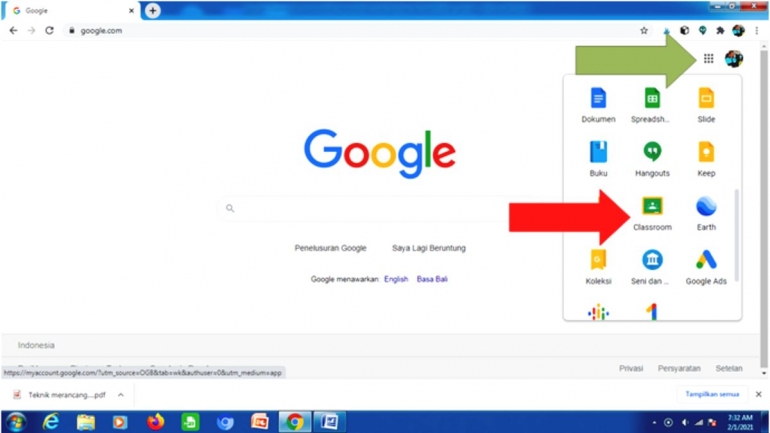
Di beranda Google, klik tanda Google Apps (panah hijau). Scroll mouse ke bawah, temukan Google Classroom dan klik (panah merah).
Kedua. Menentukan Kelas.
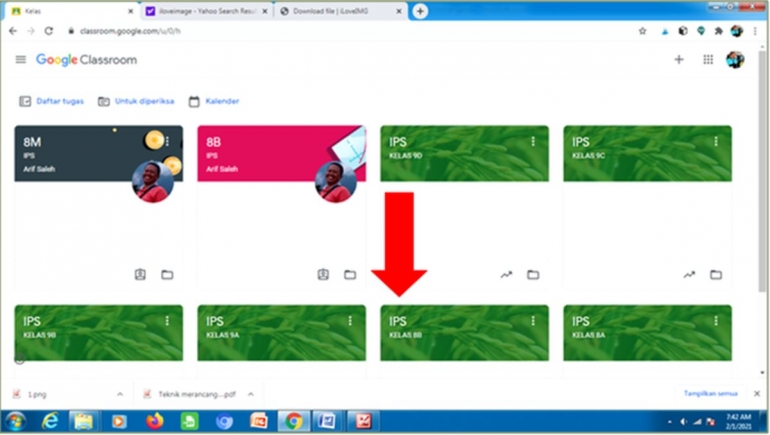
Tentukan kelas yang akan dibuatkan rancangan soal. Misalkan Kelas 8B, klik saja kelas tersebut (panah merah).
Ketiga. Menuju Tugas Kelas.

Setelah tampil menu Ruang Kelas, klik Tugas Kelas (panah hijau). Lanjut klik +Buat (panah merah). Berikutnya klik Tugas Kuis (panah biru).
Keempat. Mengisi Judul dan Petunjuk Tugas Kelas, serta Menuju Lembar Kerja Google Form.

Isikan judul soal di Bidang Judul (panah hijau). Lanjut isikan petunjuk soal di Bidang Petunjuk/Opsional (panah merah). Berikutnya klik +Buat (panah biru). Lanjut lagi klik Formulir (panah hitam). Tunggu beberapa saat dan akan diarahkan ke lembar Google Formulir.
Kelima. Mengisi Judul, Petunjuk, dan Presensi di Lembar Kerja Google Form.

Isikan judul Google Form (panah hijau). Klik bidang Perintah dan isikan kembali perintah/opsional (panah merah). Klik dan ketikkan Nama Lengkap Sesuai Presensi (panah biru). Berikutnya klik tanda Wajib Diisi (panah hitam). Untuk berpindah ke pertanyaan berikutnya/menambah pertanyaan, klik tanda + dalam lingkaran (panah ungu).
Keenam. Menentukan Pilihan Kelas di Google Form.

Ketikkan Kelas di Bidang Pertanyaan (panah hijau). Ketikkan 1A, 1B, 1C (hanya contoh sederhana) atau sesuai Kelas yang Ibu dan Bapak Guru ampu di bidang Opsional (panah merah). Pastikan Pilihan Ganda pada menu Bentuk Soal (panah biru). Klik perintah Wajib Diisi (panah hitam). Lalu klik Tambahkan Pertanyaan untuk berpindah ke lembar pertanyaan berikutnya (panah ungu).
Ketujuh. Mengetik Pertanyaan dan Mengisi Pilihan Jawaban.

Ketik pertanyaan di bidang ketik Pertanyaan (panah hijau). Klik dan ketik pilihan kelas di Bidang Ketik Pilihan Pertanyaan (panah merah). Klik dan pastikan on Wajib Diisi (panah hitam). Untuk menyisipkan gambar di Pilihan Pertanyaan, klik tanda Sisipkan Gambar (panah biru).
Kedelapan. Mengenal Fitur Menyisipkan Gambar di Google Form.

Menautkan gambar di Google Form bisa melalui berbagai cara, seperti Kamera, Google Drive dan lainnya. Penulis merekomendasikan melalui URL dengan pertimbangan lebih banyak pilihan gambar dan otomatis menunjukkan web resmi pemilik hak cipta unggahan gambar. Klik MELALUI URL (panah hijau). lalu klik bidang ketik Tempel URL Gambar (panah merah). Selanjutnya, browsing gambar yang diinginkan dengan membuka Beranda Google (panah biru).
Kesembilan. Browsing Gambar yang Diinginkan.

Ketikkan gambar yang diinginkan, contoh KERETA API di bidang ketik Tab Baru (panah hijau), lalu klik fitur Gambar/Image. Pilih dan klik gambar yang diinginkan (panah merah). Lalu klik View Image untuk melihat gambar lebih jelas (panah putih).
Kesepuluh. Menyalin Alamat Gambar (Copy Link Address).

Setelah klik View dan gambar tampil lebih jelas, klik kanan mouse, di menu dropdown pilih dan klik Salin Alamat Gambar/Copy Link Address (panah hijau)
Kesebelas. Mem-paste-kan dan Menyisipkan Gambar ke Opsional Soal.

Kembali ke layar Sisipkan Gambar di Google Form. Klik dan paste-kan (Control + V) Alamat Gambar hasil browsing (panah hijau). Tunggu sampai gambar muncul (panah merah). Lalu klik perintah SISIPKAN GAMBAR (panah biru).
Lihat hasilnya. Mudah bukan? Cara di atas lakukan ke Opsional lainnya. Ingat Ibu dan bapak Guru, semakin kita membiasakan bekerja dengan Google Classroom, semakin banyak fitur dan menu yang kita kuasai.
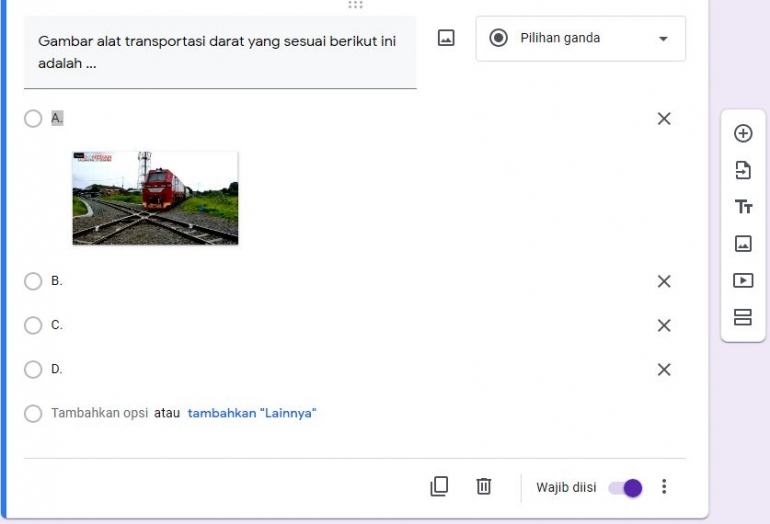
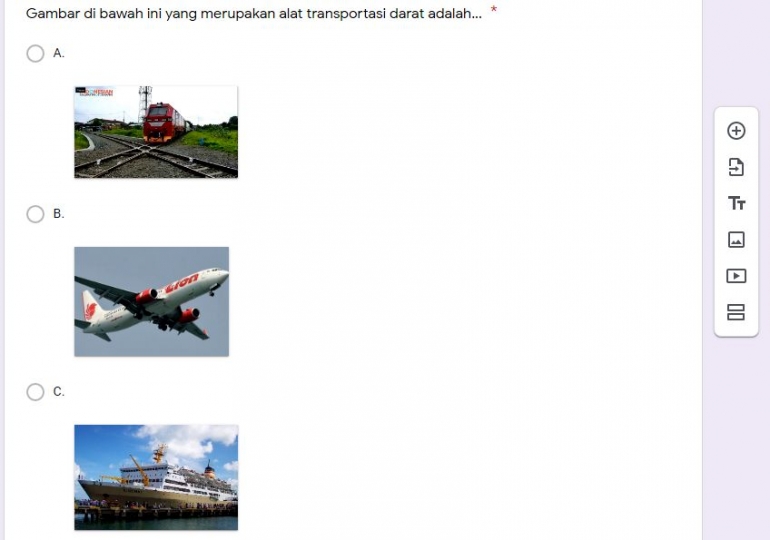
Demikian dan semoga bermanfaat.
Probolinggo. Jawa Timur, 01 Februari 2021
Penulis: Arif Rohman Saleh, S. Pd
Baca konten-konten menarik Kompasiana langsung dari smartphone kamu. Follow channel WhatsApp Kompasiana sekarang di sini: https://whatsapp.com/channel/0029VaYjYaL4Spk7WflFYJ2H